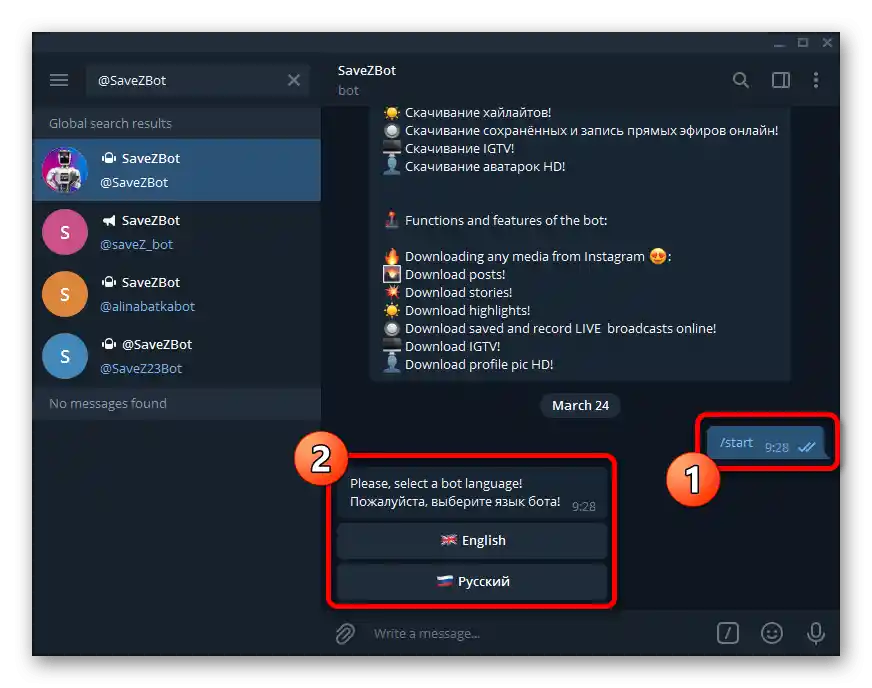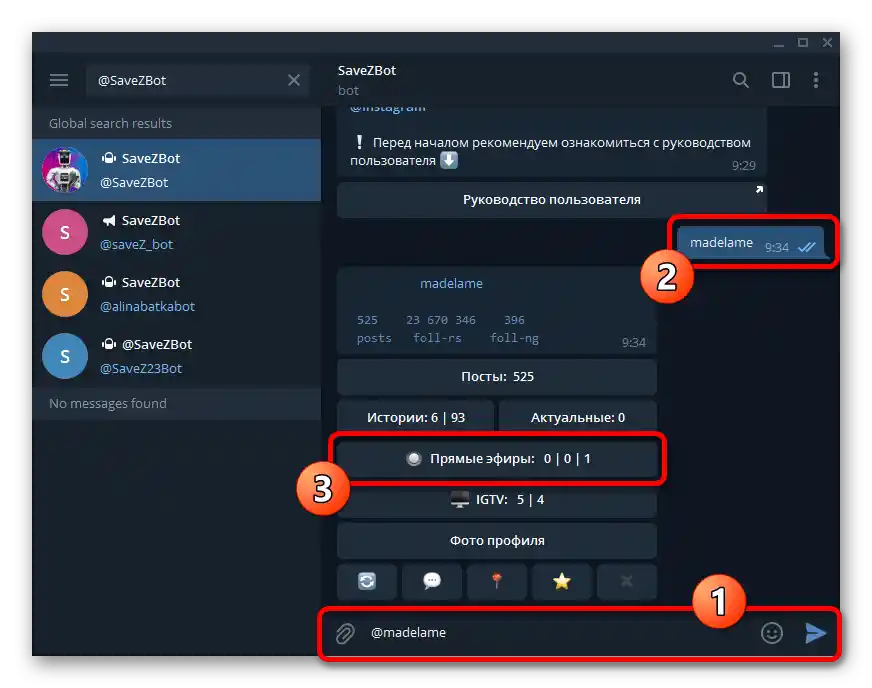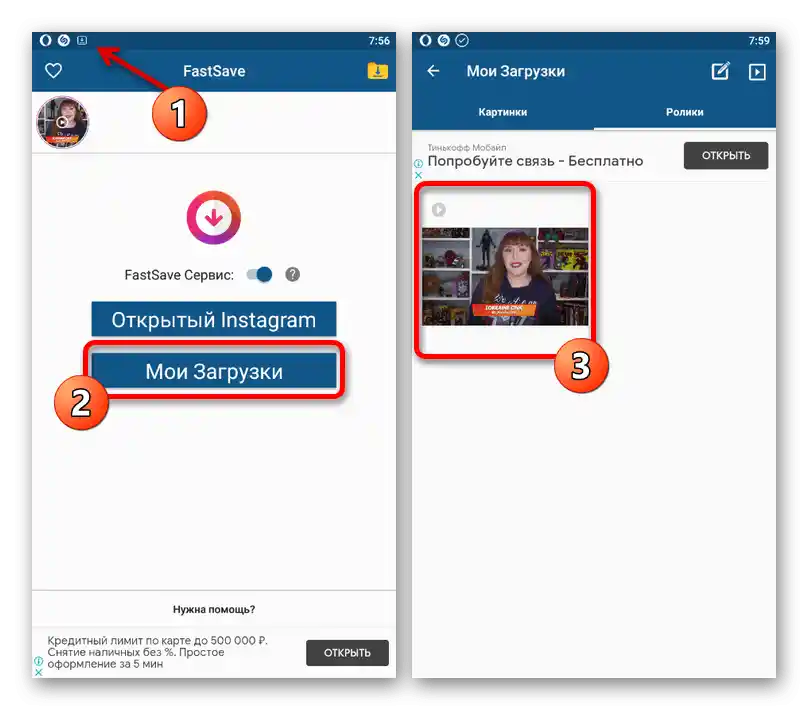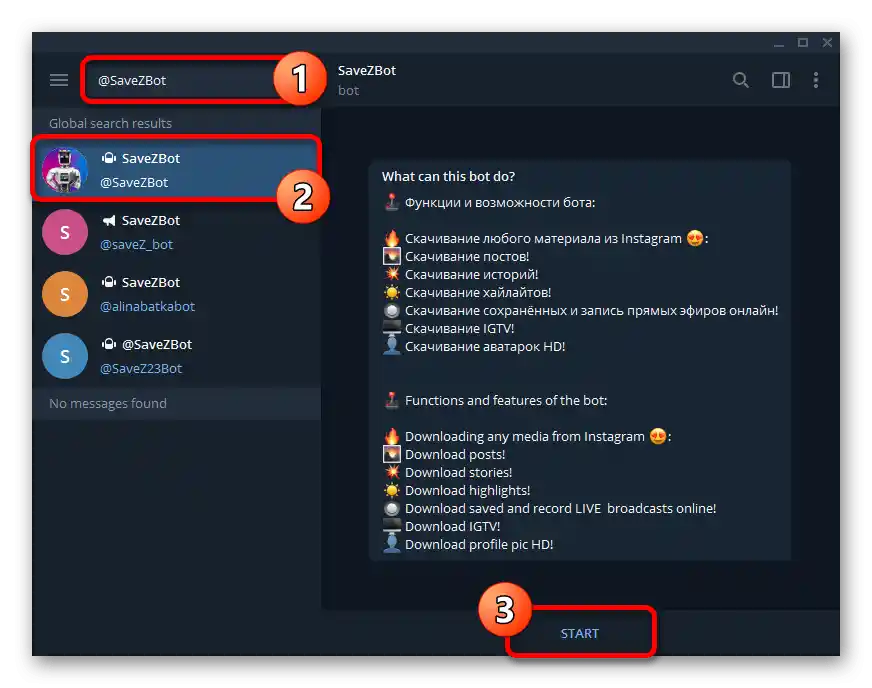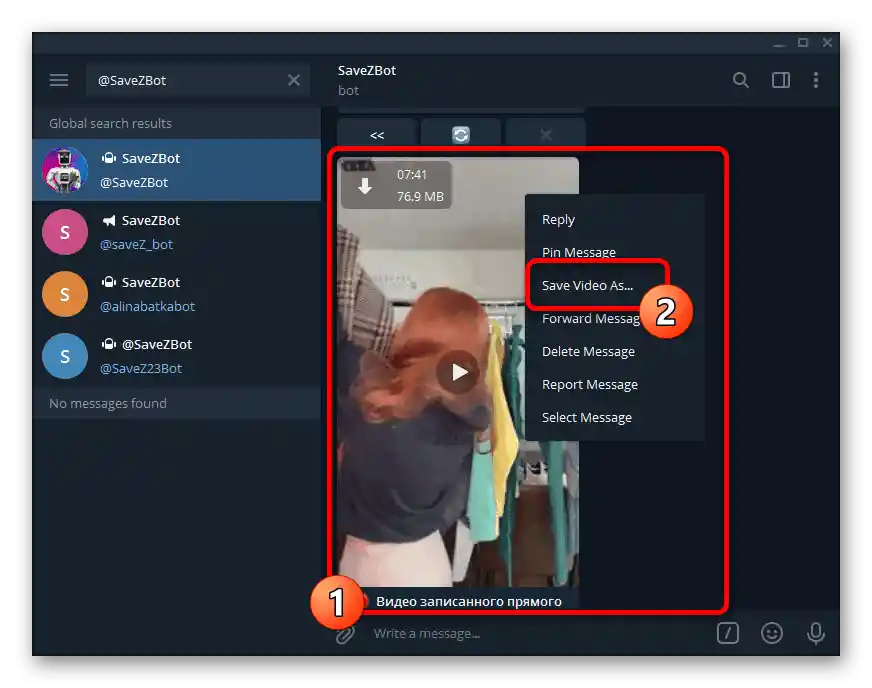Sadržaj:
Opcija 1: Mobilna aplikacija
Preuzimanje prijenosa uživo s Instagrama putem mobilnog uređaja može se izvršiti na tri različita načina, ovisno o autoru objave i nekim drugim faktorima. Osim toga, možete se obratiti završnom dijelu upute kako biste se upoznali s rješenjima dostupnim istovremeno na različitim platformama.
Također pročitajte: Preuzimanje videa s Instagrama na telefon
Metoda 1: Standardna sredstva
Najjednostavnija metoda preuzimanja prijenosa svodi se na spremanje vlastitog sadržaja, što Instagram omogućava po defaultu. Odmah napominjemo da će predstavljena rješenja biti aktualna samo do stvaranja potrebnog prijenosa uživo, budući da preuzeti IGTV od početka nisu dostupni za preuzimanje.
Spremanje završenog prijenosa
- Nakon što uspješno provedete prijenos uživo, dodirnite ikonu križića u gornjem desnom kutu ekrana i potvrdite postupak pomoću gumba "Završiti video". Kao rezultat toga, trebala bi se pojaviti iskačuća obavijest s informacijama o gledateljima i nekim dodatnim mogućnostima.
- Kako biste izvršili spremanje prijenosa, kao što možete pretpostaviti, trebate iskoristiti opciju "Preuzeti video" i po potrebi potvrditi preuzimanje.Nakon završetka, konačnu snimku u maksimalnoj kvaliteti moći ćete pronaći u mapi "Instagram", koja se obično nalazi unutar sistemske direktorije "Movies".
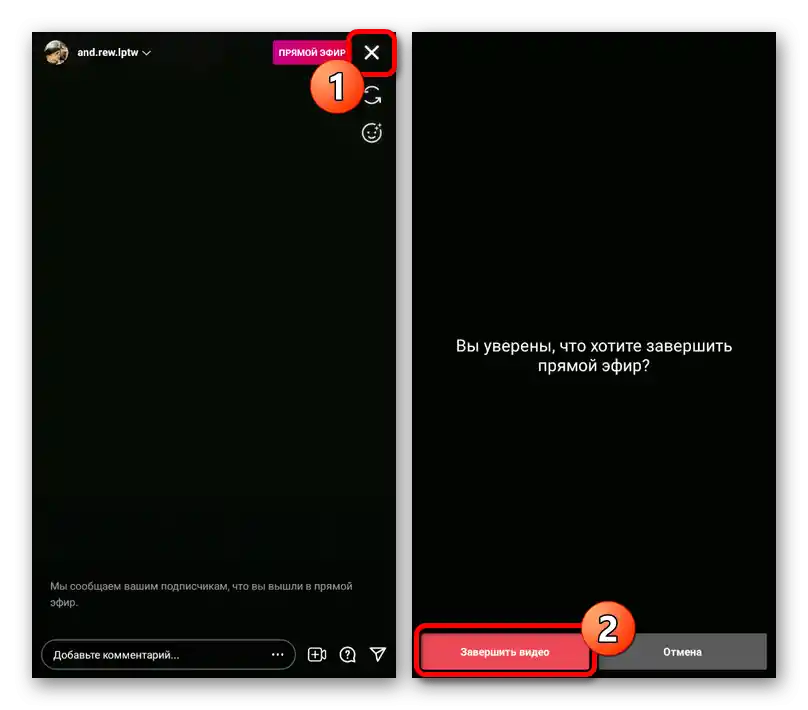
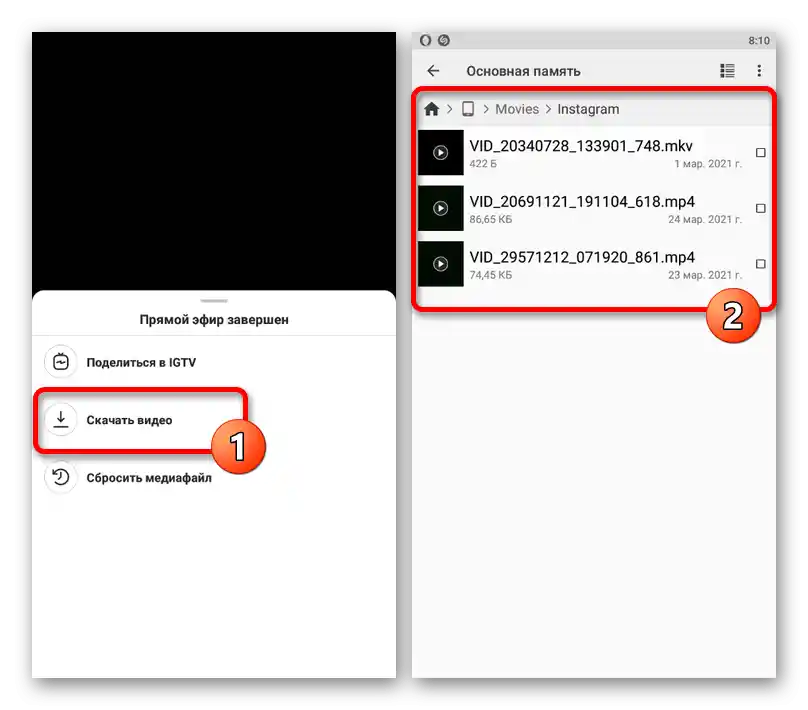
Automatsko preuzimanje
- Ako često kreirate prijenose i ne želite slučajno izgubiti pristup snimci zbog nepažnje, možete uključiti automatsko spremanje sadržaja u galeriju. Da biste to učinili, trebate otići na karticu profila putem donje trake aplikacije, otvoriti glavni izbornik u gornjem desnom kutu ekrana i odabrati "Postavke".
- Kroz prikazani popis opcija otvorite odjeljak "Privatnost" i unutar bloka "Interakcije" odaberite "Povijest".
- Za automatsko dodavanje završenih prijenosa u unutarnju memoriju pametnog telefona uključite funkciju "Spremi u galeriju". Odmah nakon toga, svaki novi prijenos će se automatski preuzimati bez potrebe za korištenjem opcije prikazane u prvom dijelu upute, ali samo ako podijelite snimku putem priča.
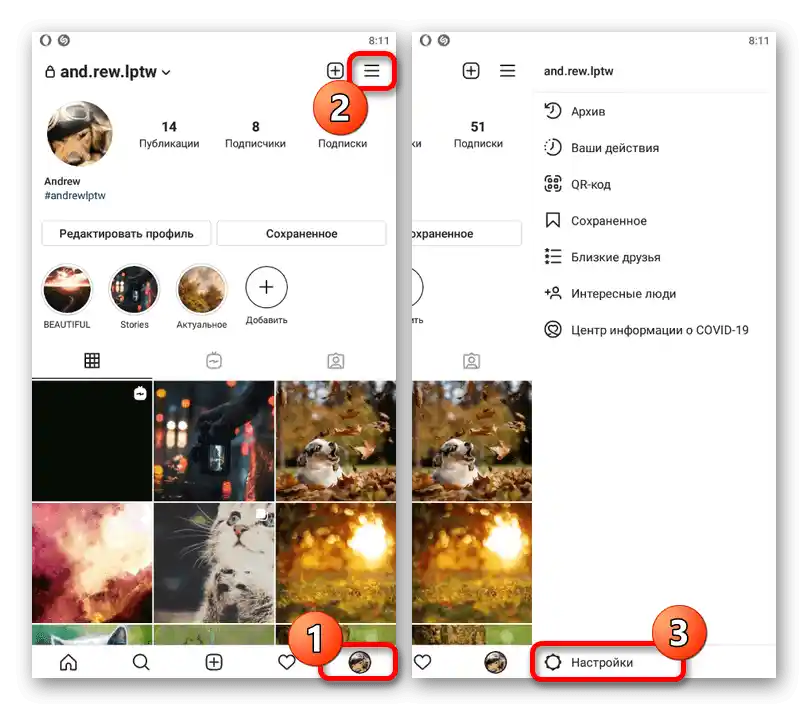
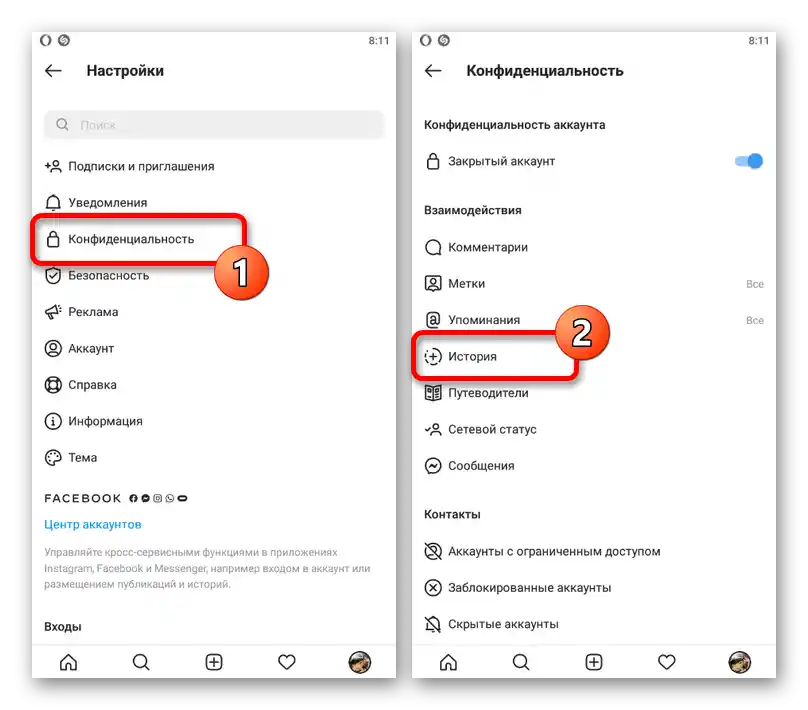
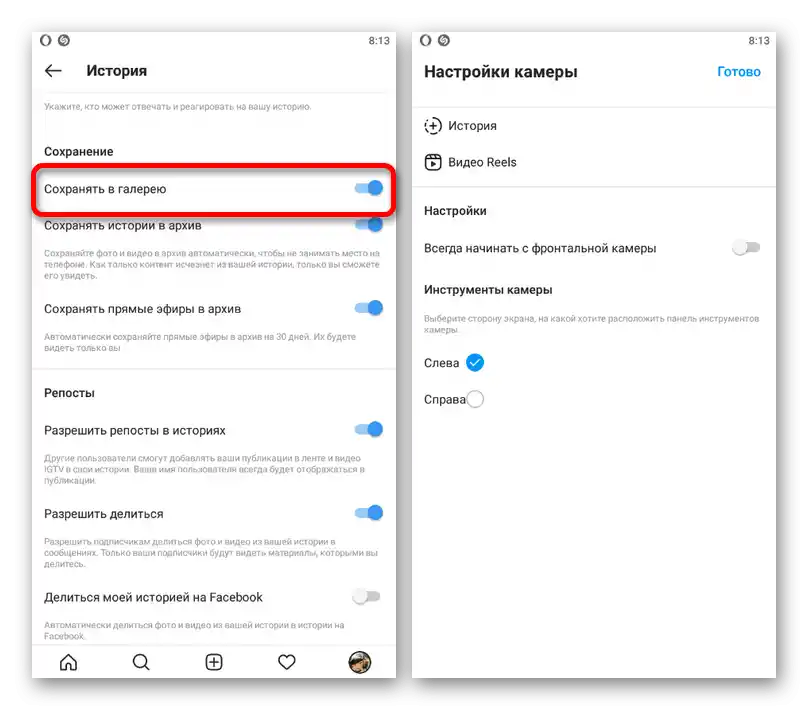
Osim toga, ako iz nekog razloga ne želite spremiti određeni prijenos, tijekom pripreme možete dodirnuti ikonu zupčanika u kutu ekrana, otići u opcije "Priče" i isključiti razmatranu opciju. To će dovesti do deaktivacije automatskog spremanja na sličan način kao u osnovnim postavkama aplikacije.
Način 2: Aplikacije trećih strana
Danas postoji vrlo veliki broj raznovrsnih aplikacija trećih strana koje omogućuju lako preuzimanje sadržaja s Instagrama, uključujući prijenose uživo. Kao primjer, razmotrit ćemo samo jedan prikladan program, koji se odlikuje svestranošću i zahtijeva minimalan broj radnji.
Preuzmi FastSave iz Google Play Trgovine
Preuzmi FastSave iz App Store
- Kada otvorite aplikaciju nakon instalacije, prvo je potrebno omogućiti pristup multimedijskim datotekama u iskačućem prozoru.Da biste započeli rad s programom, upotrijebite prekidač "FastSave Servis" u središtu pozdravnog ekrana, a zatim pritisnite "Otvorite Instagram".
- Kada se nađete u službenom klijentu društvene mreže, idite na spremljenu direktnu transmisiju. Imajte na umu da u ovom slučaju softver nema pristup vašem računu, stoga račun autora objave mora biti postavljen kao javan.
- Tijekom reprodukcije, na donjoj traci dodirnite ikonu s tri točke i u prikazanom izborniku odaberite "Kopiraj link". Kao alternativu, možete kratko pritisnuti objavu na popisu i provesti sličnu proceduru, na primjer, ako trebate preuzeti veliki broj videozapisa u minimalnom vremenu.
- Sada obratite pažnju na područje obavijesti u gornjem dijelu ekrana, gdje će se pojaviti nova ikona i prikazivati napredak preuzimanja svake kopirane objave. Možete se uvjeriti u dodavanje novog datoteke također prelaskom u aplikaciju i otvaranjem odjeljka "Moja preuzimanja".
![Proces preuzimanja prijenosa uživo s Instagrama pomoću FastSave]()
Videozapise možete pregledavati kako u navedenom mapi putem aplikacije, tako i u lokalnoj memoriji uređaja. U drugom slučaju, konačni MP4 zapis možete pronaći u mapi "FastSave" unutar sistemske direktorije "Movies" ili u galeriji.
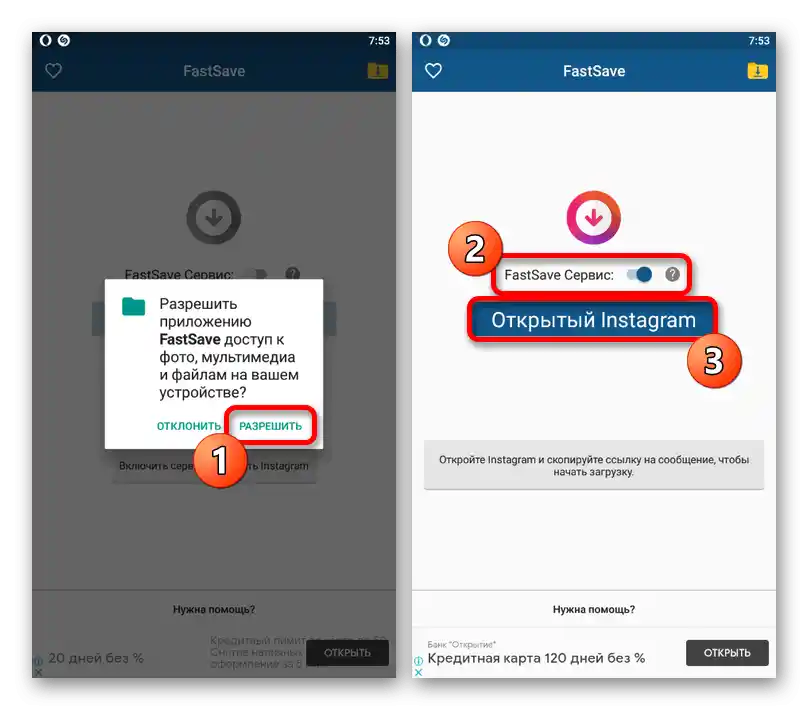
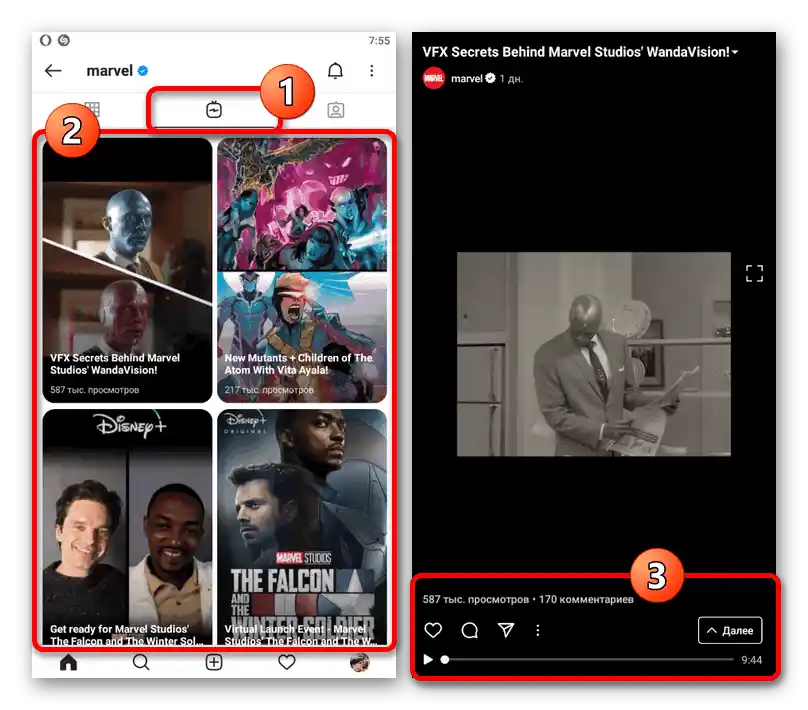
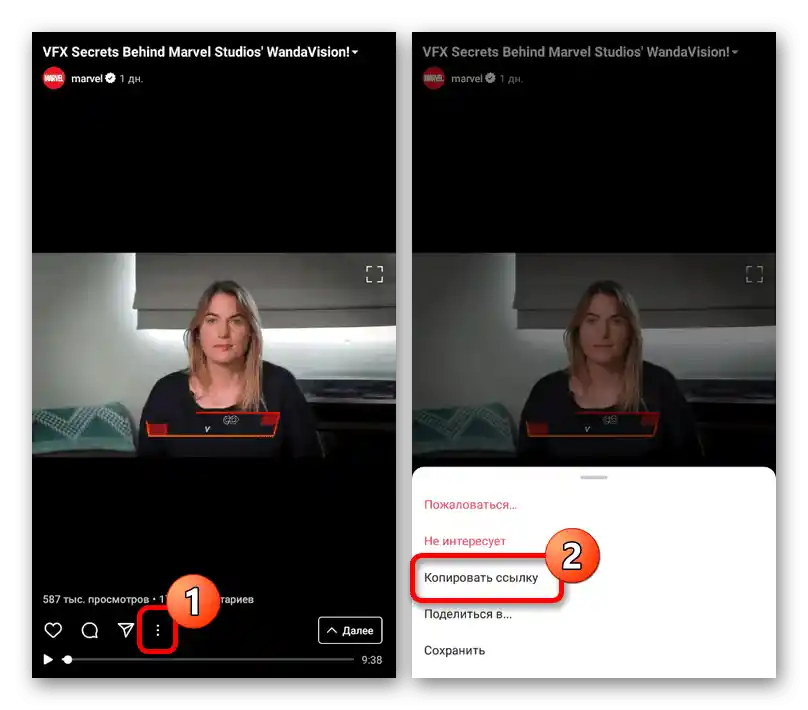
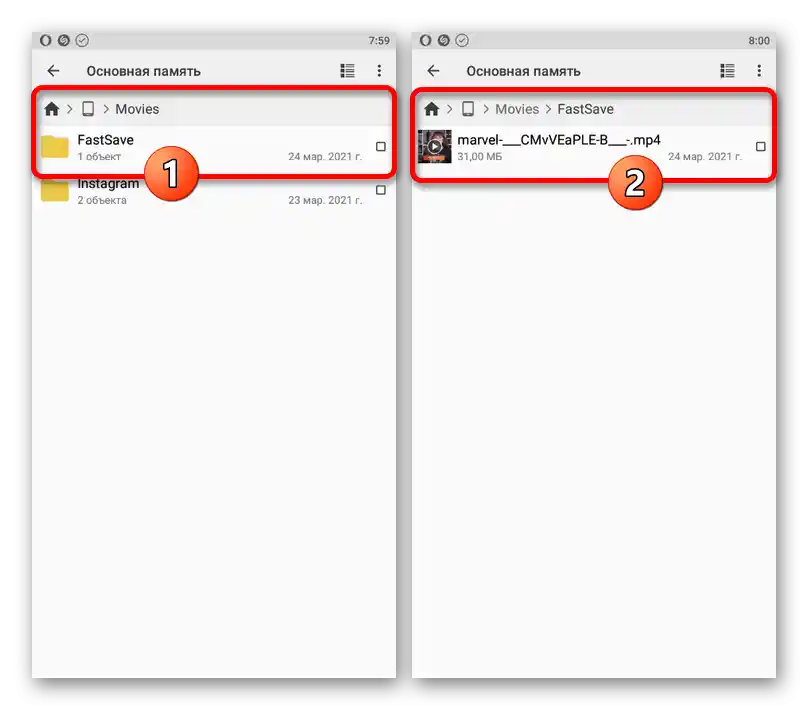
Nakon što dobijete originalne prijenose, ne zaboravite deaktivirati "FastSave Servis" na glavnoj stranici aplikacije. U suprotnom, prilikom kopiranja linka može započeti preuzimanje neželjenog materijala, čak i ako je program prethodno zatvoren.
Način 3: Snimanje direktne transmisije
Snimanje direktnog prijenosa moguće je i tijekom održavanja, ako se koristi jedan od specijalnih programa za snimanje videa s ekrana pametnog telefona. Glavna prednost ovog pristupa je ta što će na snimci biti sačuvana puna povijest komentara i ostale statistike, što nije moguće postići bilo kojim drugim načinima.
Više informacija: Načini snimanja videa s ekrana telefona
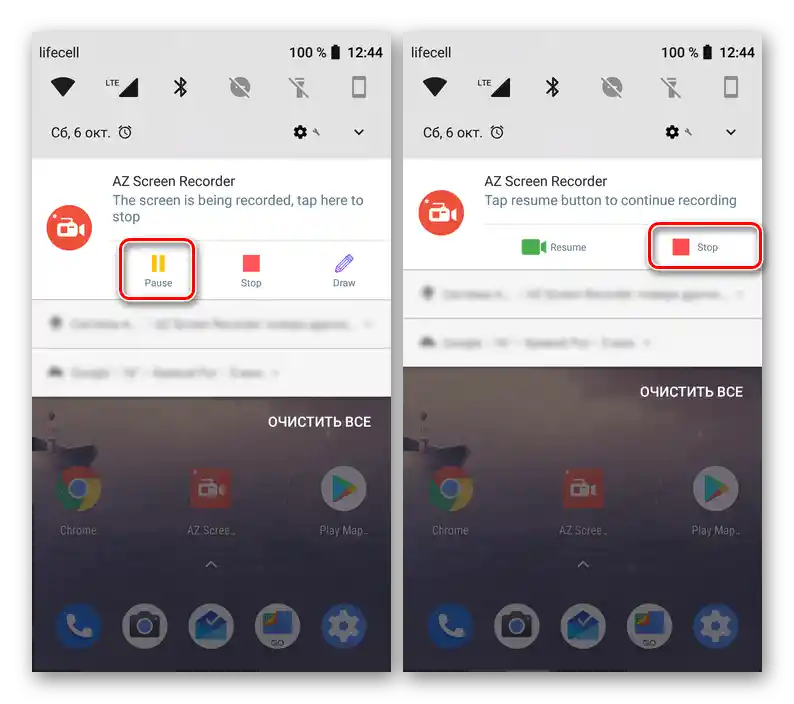
Na nekim uređajima alati za snimanje slike s ekrana su predviđeni prema zadanim postavkama, što značajno olakšava postavljeni zadatak.U isto vrijeme, kvaliteta videa može patiti zbog toga, što se ne događa prilikom preuzimanja snimaka s IGTV popisa bilo kojeg korisnika.
Opcija 2: Web stranica
Korištenjem računalne verzije Instagrama također je moguće preuzeti prijenose uživo uz pomoć dodatnog softvera. Nažalost, u ovom slučaju ne postoje standardni alati, čak i kada se radi o vašim vlastitim objavama.
Također pročitajte: Preuzimanje videa s Instagrama na računalo
Metoda 1: Proširenja za preglednike
Jedno od najuniverzalnijih sredstava za preuzimanje raznog sadržaja s Instagrama, uključujući i snimke prijenosa uživo, je proširenje za preglednik Google Chrome i Yandex. Razmotrit ćemo samo ovu opciju softvera, dok ostale analoge možete pokušati pronaći sami.
Preuzmi IG Downloader iz Chrome trgovine
- Instalirajte navedeno proširenje za vaš preglednik pomoću gumba "Instalirati" u gornjem desnom kutu stranice. Dodavanje proširenja također će trebati potvrditi u iskačućem prozoru.
- Da biste započeli rad s softverom, kliknite lijevom tipkom miša na njegovu ikonu na odgovarajućoj traci i nakon prelaska na službenu stranicu Instagrama provjerite je li se u gornjem desnom kutu ekrana pojavio simbol pametnog telefona. Ako sve izgleda kao na snimci zaslona, pređite na popis videa željenog korisnika i otvorite prijenos.
- Za preuzimanje, pomaknite pokazivač miša na medijski plejer i u gornjem lijevom kutu iskoristite iskačući gumb. To će pokrenuti preuzimanje izvorne datoteke objave.
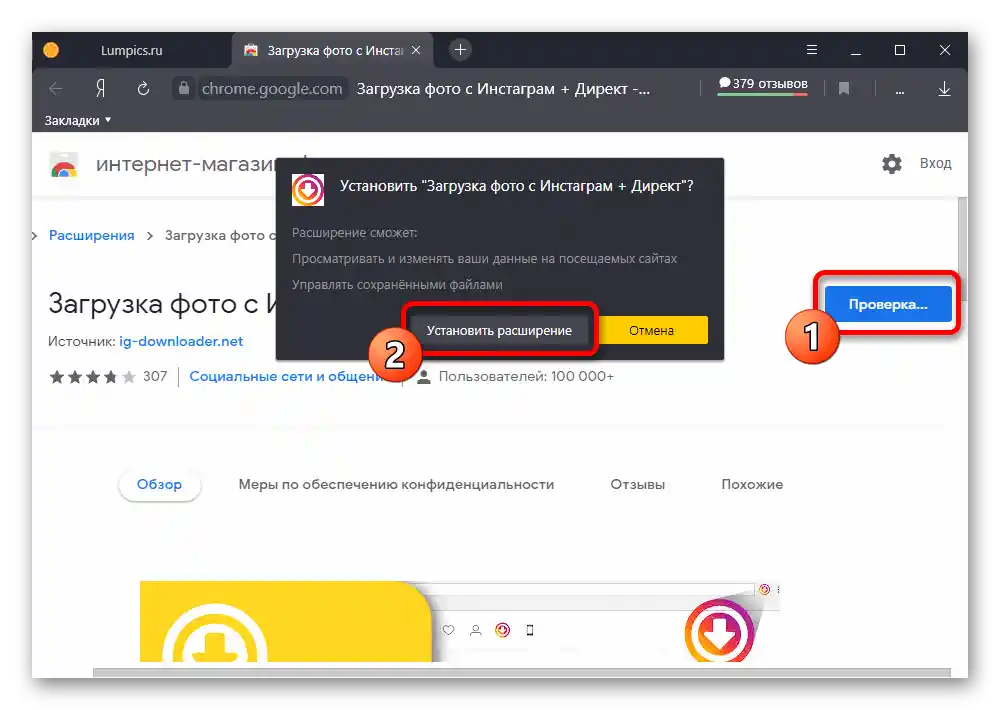
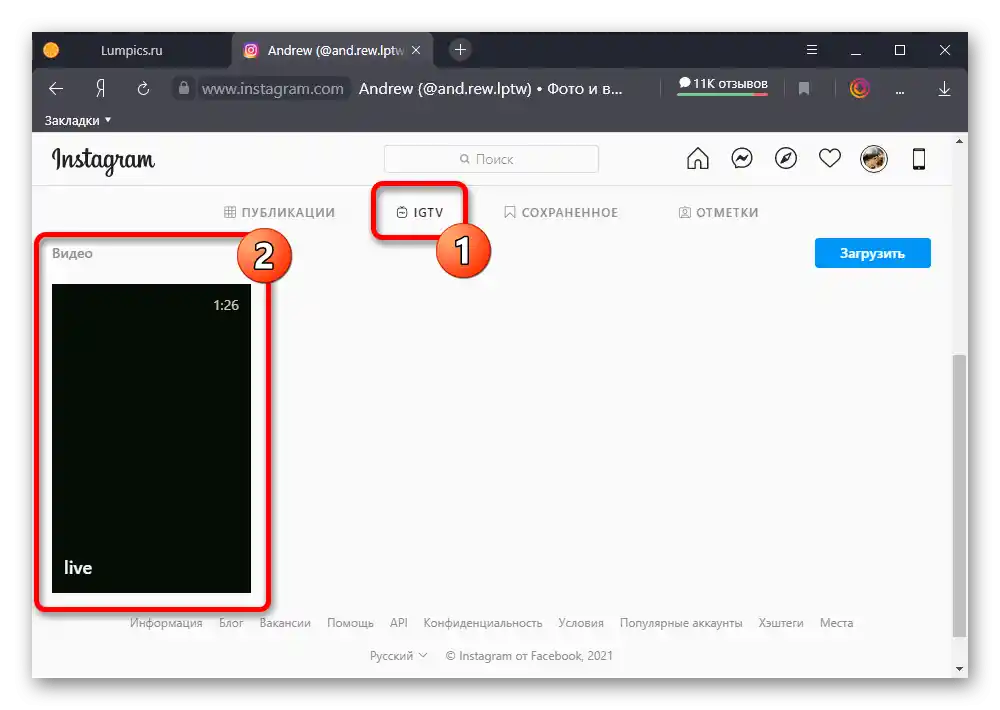
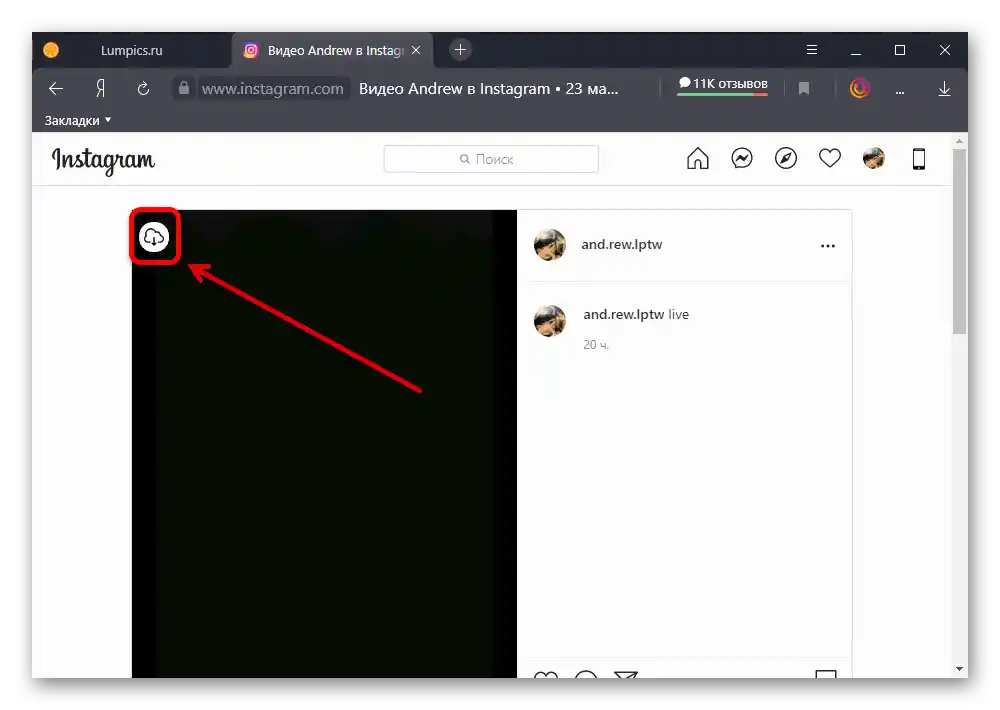
Spremanje se vrši automatski ili nakon potvrde u iskačućem prozoru preglednika. Konačna snimka uvijek će biti u MP4 formatu i s onom razlučivošću koju je autor imao prilikom stvaranja prijenosa.
Metoda 2: Snimanje prijenosa uživo
Kopiju prijenosa uživo možete dobiti tijekom njegovog izvođenja, ako koristite jedan od programa za snimanje videa s ekrana.Za razliku od telefona, na PC-u je ovu zadaću malo teže izvršiti, a osim toga, za uklanjanje suvišnih elemenata potrebno je otvoriti preglednik u punom ekranu.
Detaljnije: Snimanje videa s ekrana računala
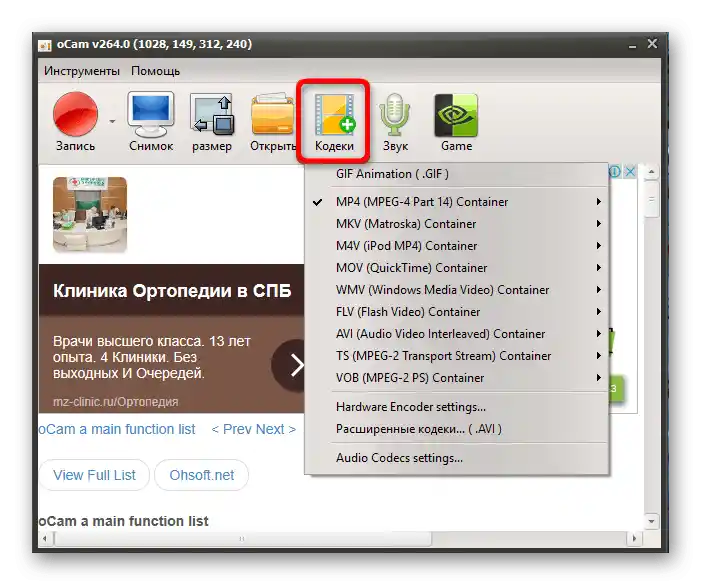
Opcija 3: Univerzalna rješenja
Osim gore navedenih, postoje univerzalnija rješenja, identična za različite platforme, bilo da se radi o mobilnom uređaju ili računalu. Obje metode koje slijede bit će relevantne za preuzimanje sačuvanih prijenosa uživo bez obzira na autora, pod uvjetom da je račun otvoren.
Metoda 1: Online usluge
Najjednostavnije rješenje svodi se na korištenje jedne od specijaliziranih online usluga, dostupnih iz preglednika i koje ne zahtijevaju pristup vašem računu. Razmotrit ćemo samo jedan resurs, budući da većina sličnih zahtijeva izvršenje identičnih radnji.
- Za početak otvorite web stranicu ili aplikaciju Instagram, idite na sačuvani prijenos uživo i tijekom reprodukcije pritisnite gumb s tri točke. Kroz kasnije prikazani izbornik potrebno je "Kopirati link".
- Iskoristite gornji link i, dok ste na stranici usluge, zalijepite kopiranu URL adresu u tekstualno polje. Da biste izvršili provjeru, pritisnite "Preuzeti".
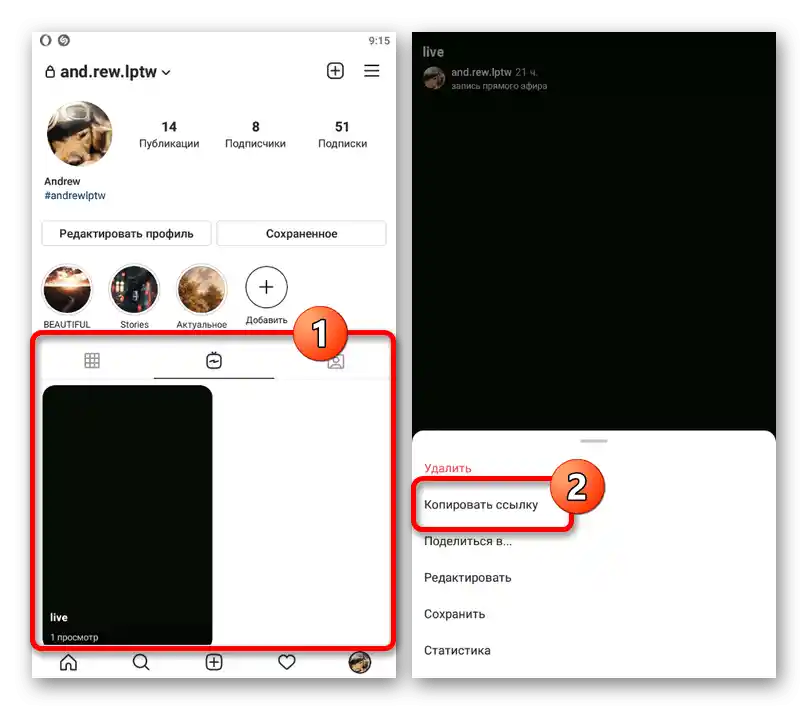
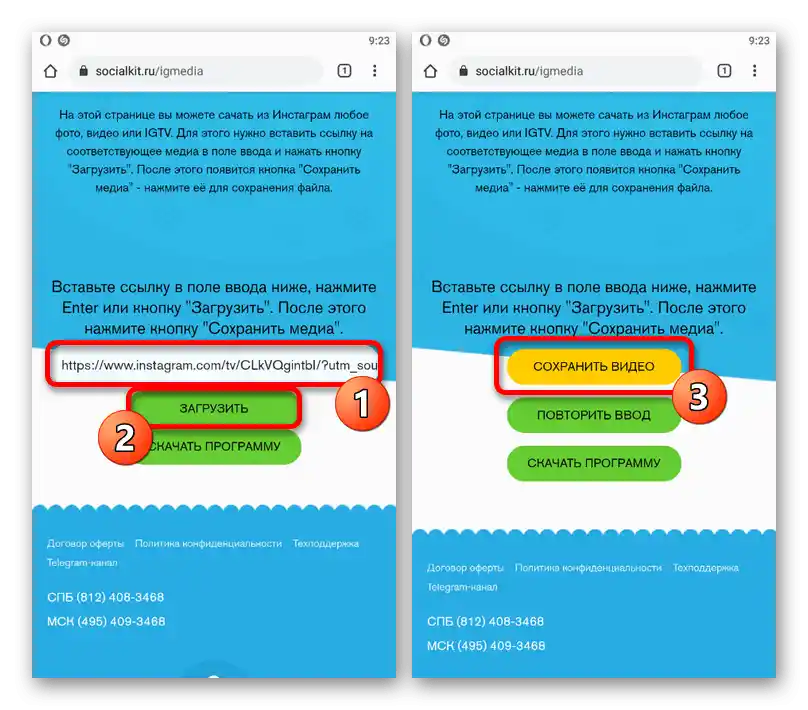
Ako se odabrana objava nalazi u javnom pristupu, na stranici će se pojaviti nova tipka "Spremi video". Iskoristite je za preuzimanje prijenosa u mapu s preuzimanjima ili na ručno navedenu putanju.
Metoda 2: Botovi u Telegramu
Na sličan način kao online usluge, danas su vrlo popularni botovi u Telegramu, usmjereni na preuzimanje raznog sadržaja s Instagrama bez pristupa računu. Za izvršenje radnji iz prikazane upute potrebno je preuzeti i instalirati klijent messengera za korištenu platformu.
- Otvorite aplikaciju i u polje za pretraživanje unesite navedeni identifikator.Nakon odabira odgovarajućeg dijaloga, pritisnite gumb "Start".
@SaveZBot![Prelazak na korištenje bota SaveZBot u aplikaciji Telegram]()
Postavite jezik koji vam odgovara pomoću jednog od gumba u novoj poruci bota, bilo da je to engleski ili ruski.
- Da biste prešli na preuzimanje prijenosa, potrebno je poslati korisničko ime s Instagrama, pridržavajući se označenog formata. Pri tome možete ne navesti simbol "@" na početku imena, jer to neće utjecati na rezultat.
- Za spremanje prijenosa, kao što nije teško pogoditi, potrebno je u glavnom izborniku bota pritisnuti gumb "Prijenosi uživo". Kao rezultat, ako je odabrani korisnik objavljivao zapise odgovarajuće vrste, pojavit će se popis videozapisa podijeljen u nekoliko kategorija.
![Preuzimanje prijenosa uživo s Instagrama putem SaveZBot u aplikaciji Telegram]()
Preuzimanje se vrši na sličan način kao i bilo koji video na Telegramu, putem stavke "Spremi video kao" nakon desnog klika miša ili ikone s tri točke. Kvaliteta snimke bit će ista kao i kod originalnog prijenosa.